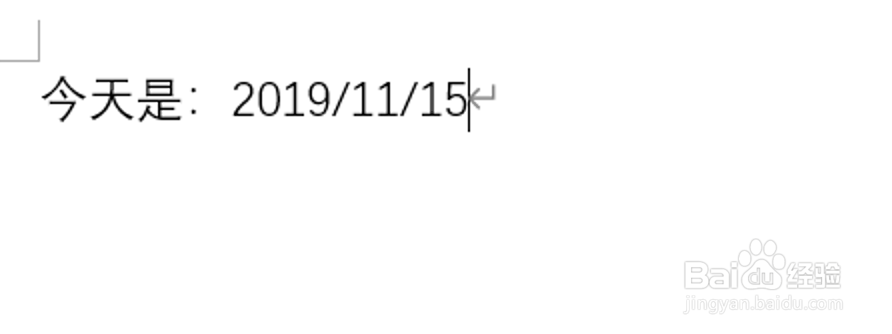今天小编教大家Word如果通过开发工具插入动态的日期,详细步骤如下。
工具/原料
Win10操作系统
Word2019版本
第一步 打开开发工具
1、首先我们打开Word文档,如果没有打开开发工具,需要先打开开发工具,如下图所示。

2、打开word文档后,点击文件-选项功能,如下图所示。

3、然后在弹出的窗口中,我们选择自定义功能区,如下图所示。
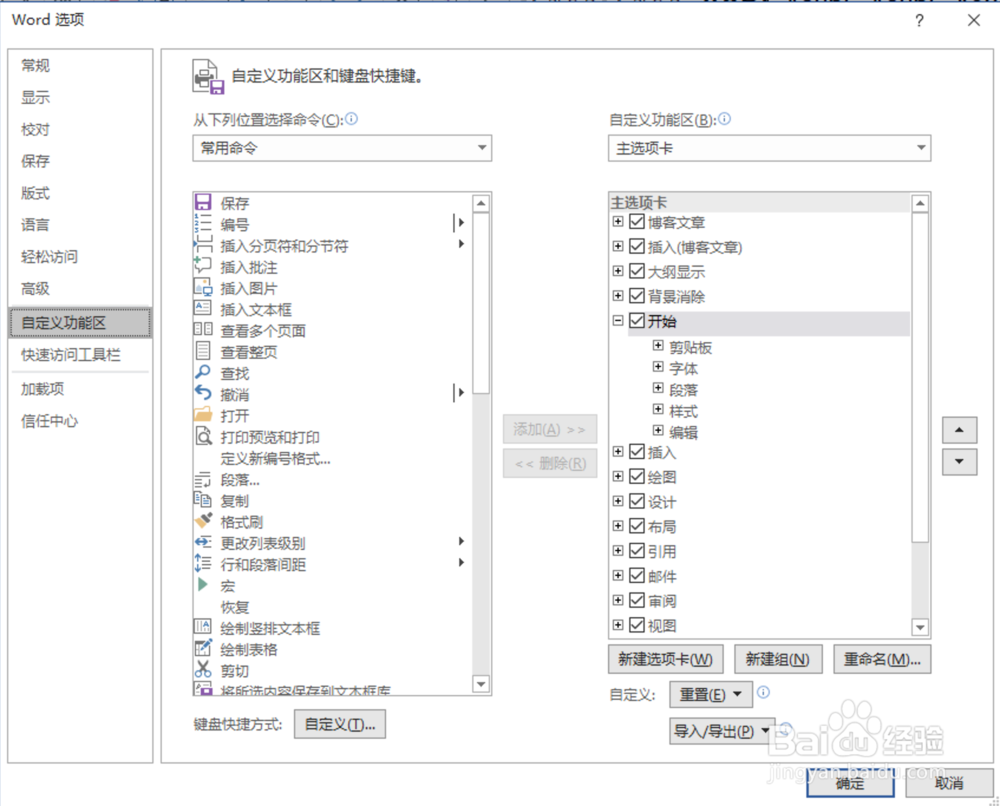
4、在左侧的自定义功能区,将开发工具勾选上,点击确定即可,如下图所示。
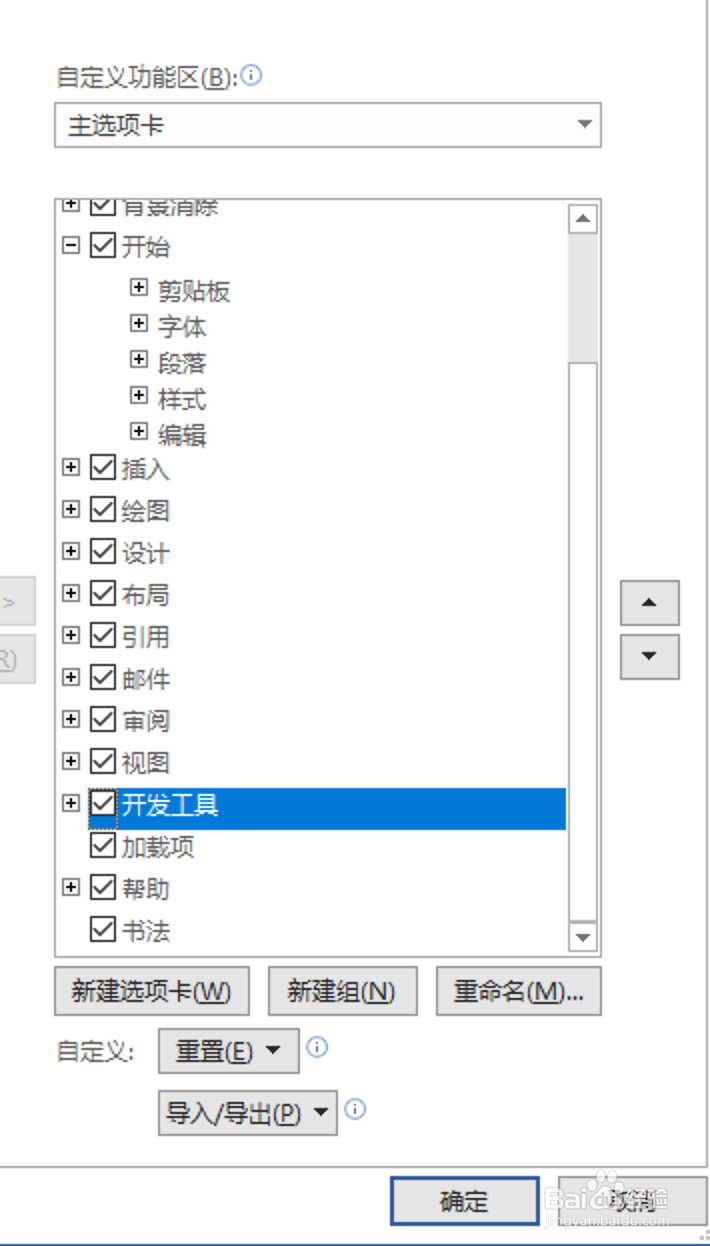
5、返回到word文档,我们就能够看到开发工具菜单了,下面我们开始插入日期控制,如下图所示。

第二步 插入日期控件
1、打开开发工具后,我们点击开发工具下的日期控制,点击一下即可,如下图所示。
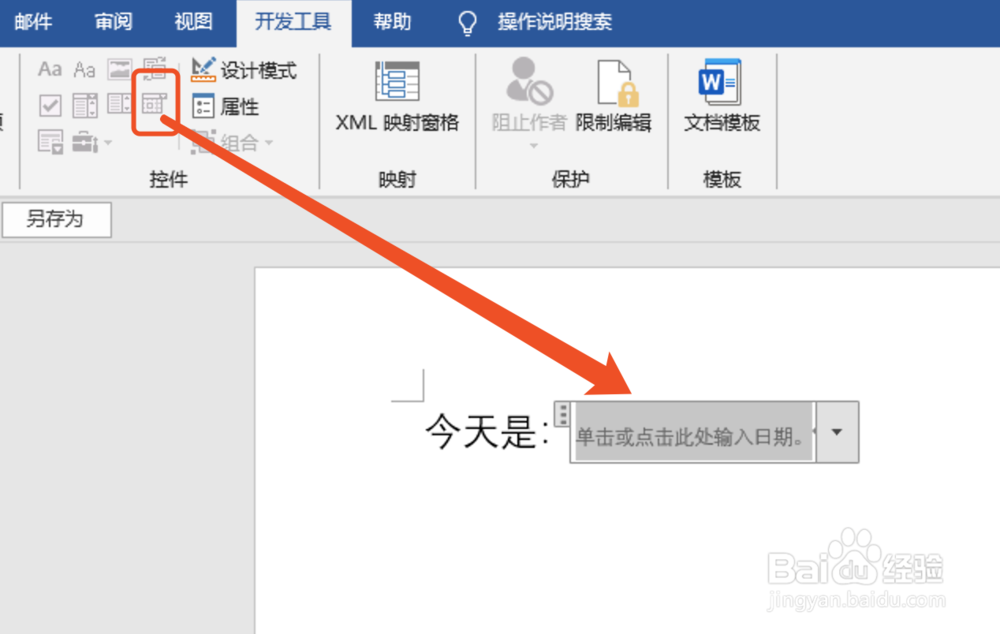
2、这样一个日期控件就插入到文档中,我们点击日期控件,选择一个日期即可,如下图所示。

3、此时的日期格式跟前面的文字格式是相同的,如下图所示。